Добро пожаловать на WiFiGid! Если у вас появилась ошибка «Служба политики диагностики не запущена», вы попали в нужное место. Попробуем все быстро решить. Просто повторяем за мной и наслаждаемся результатом.
Ну а если вдруг что-то не получилось, появились вопросы или вы просто нашли новый классный способ разрешения этой проблемы, пишите в комментариях
Шаг 1 – Сброс сетевых настроек
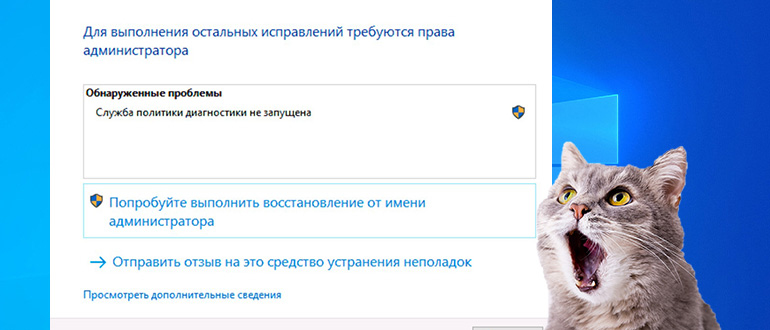
Приступаем к исправлению нашей проблемы. Начнем с чего-то простого, например, сбросим сетевые настройки.
ipconfig /release
ipconfig /renew
ipconfig /flushdns
netsh int ip reset
netsh winsock reset
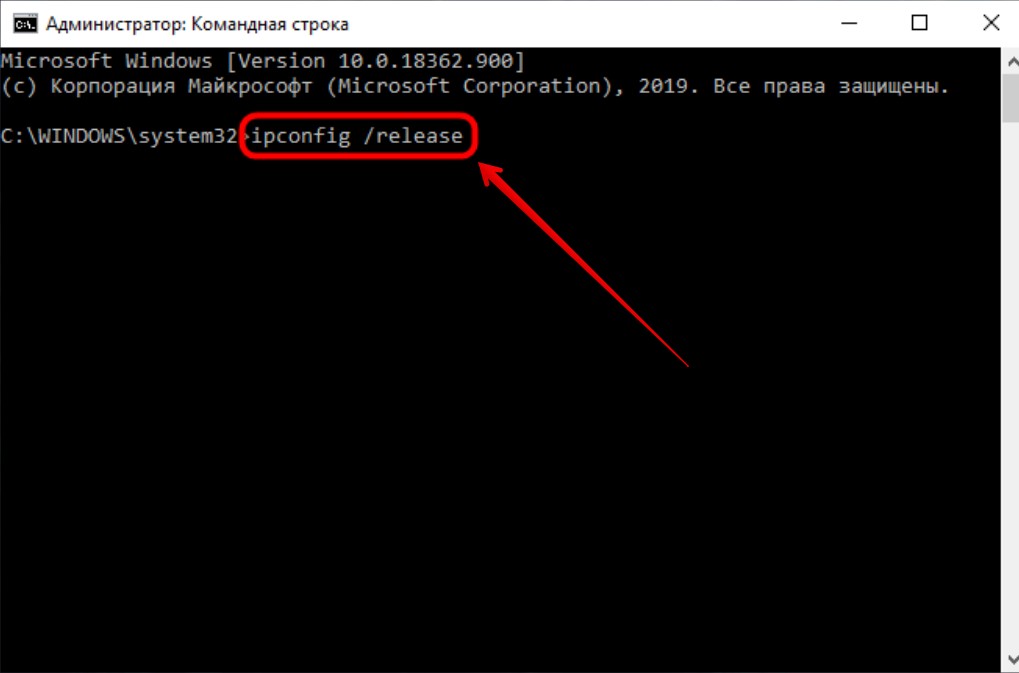
Способ 2 – Службы
Теперь перейдем к самим службам, ведь не случайно ошибка звучит именно как «Служба политики диагностики не запущена».
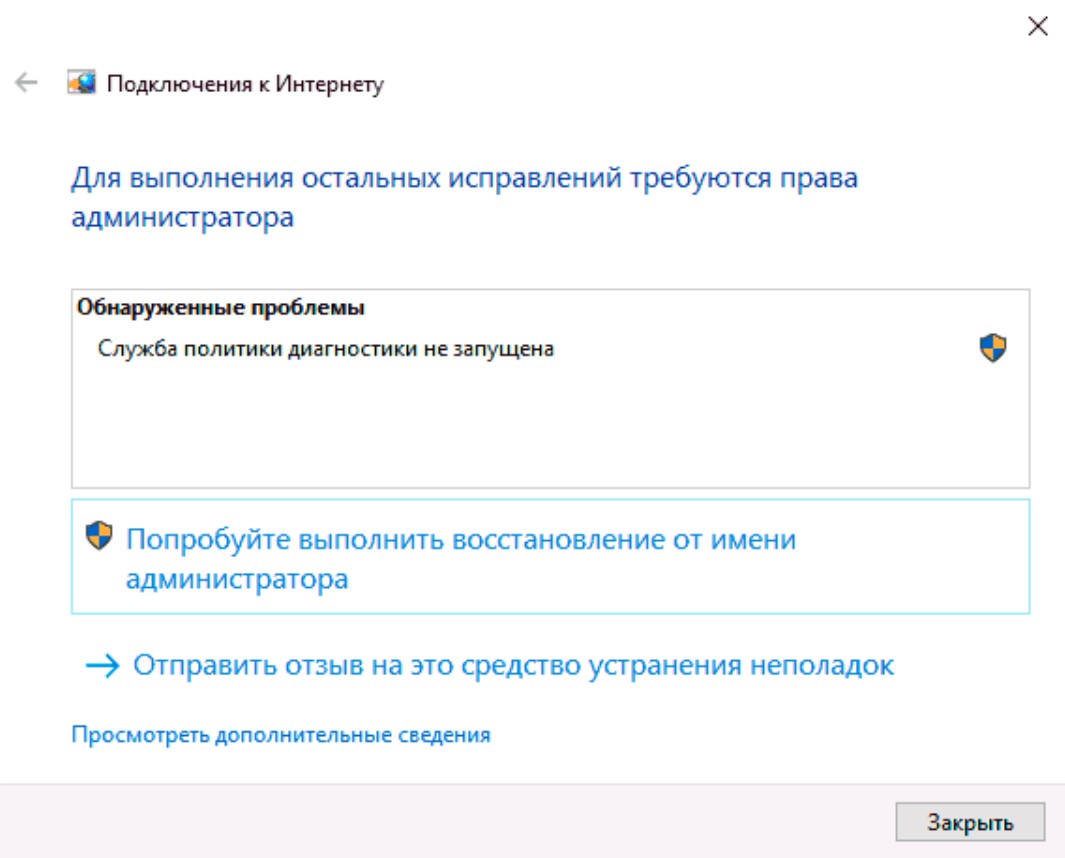
Раз в сообщении есть информация, что служба не запущена, давайте пробежимся по списку служб.
Служба политики диагностики – Автоматически
Агент политики IPsec – Вручную
Узел службы диагностики – Вручную
Узел системы диагностики – Вручную
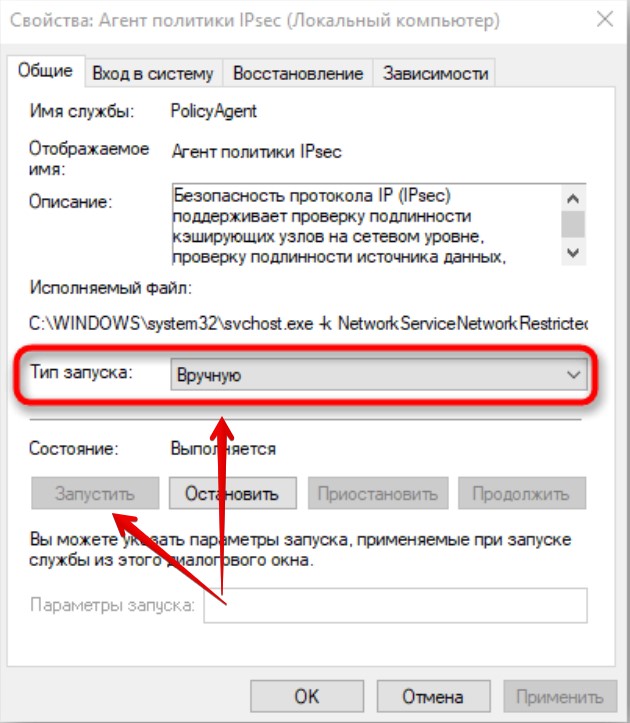
Шаг 3 – Права пользователям
Если очень коротко, есть вариант, что вашему пользователю (администратору) не хватает прав для работы со службой диагностики (а точнее сетевыми службами). Попробуем дать их ему.
net localgroup Администраторы /add networkservice
net localgroup Администраторы /add localservice
Если у вас вдруг английский язык в системе, Администраторы заменяем на Administrators.
Шаг 4 – Реестр
HKEY_LOCAL_MACHINESystemCurrentControlSetservicesVSSDiag
Другие способы
Обычно описанного выше хватает с головой. Но здесь я соберу еще некоторые советы, которые, по словам других пользователей, помогали им:
- Попробуйте временно отключить антивирус. Они иногда вмешиваются в работу системы.
- Может помочь переустановка драйвера сетевой карты (внезапно, я до такого не доходил).








